惠普win10装系统教程(手把手教你在惠普电脑上安装Windows10,快速迎接新系统!)
![]() 游客
2025-03-24 14:40
231
游客
2025-03-24 14:40
231
在电脑领域,Windows10被广大用户认为是微软发布的最稳定、最强大的操作系统之一。而作为电脑市场的重要品牌之一,惠普旗下的电脑自然也是支持Windows10的。本文将带领大家以惠普电脑为例,详细介绍如何在惠普电脑上安装Windows10系统。
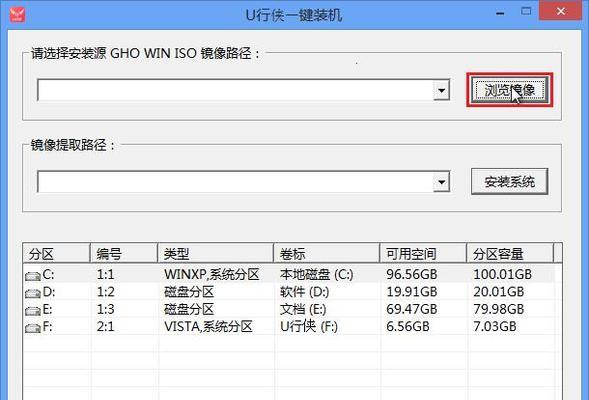
检查硬件兼容性
1.确保你的惠普电脑满足Windows10的最低硬件要求。
2.检查硬件驱动程序是否支持Windows10系统。
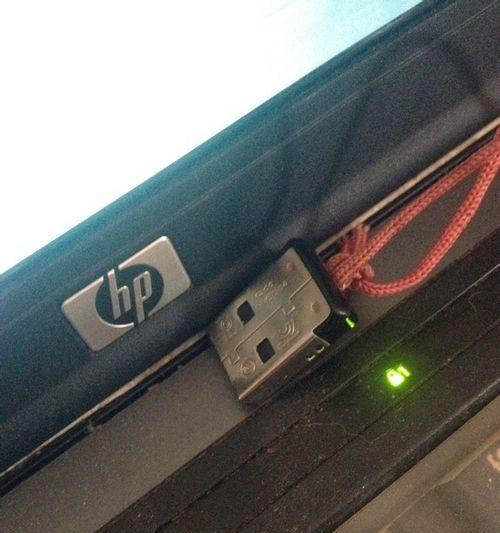
备份重要数据
1.备份你的个人文件和重要数据,确保安装过程中不会丢失任何信息。
2.使用外部存储设备或云存储服务来保存你的备份文件。
下载Windows10系统镜像文件
1.前往微软官方网站,下载适用于惠普电脑的Windows10系统镜像文件。
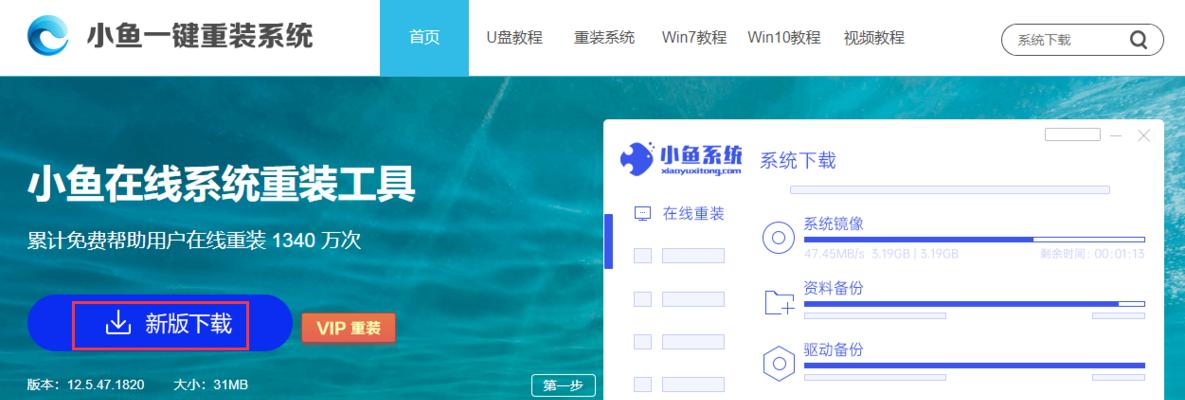
2.确保选择正确的版本和语言,以满足你的需求。
创建安装媒介
1.使用一个空白USB闪存驱动器或DVD光盘,制作一个可启动的安装媒介。
2.使用微软提供的“媒体创建工具”或其他第三方工具进行创建。
准备系统安装
1.关闭电脑,插入制作好的安装媒介,重新启动电脑。
2.进入BIOS界面,将系统引导顺序设置为USB设备或DVD驱动器。
开始安装Windows10
1.选择语言、时区和键盘布局,点击“下一步”。
2.点击“安装”按钮,开始安装过程。
接受许可协议
1.阅读许可协议,并勾选“我接受许可条款”。
2.点击“下一步”,继续安装。
选择安装类型
1.选择“自定义:仅安装Windows(高级)”选项。
2.选择安装的磁盘分区,并点击“下一步”。
等待安装过程完成
1.等待系统自动完成安装过程,期间不要关闭电脑或拔出安装媒介。
2.这个过程可能需要一些时间,耐心等待。
设置个人账户
1.输入你的Microsoft账户信息,或者选择“离线帐户”。
2.根据提示完成个人账户的设置。
安装设备驱动程序
1.在安装完成后,连接至互联网,等待系统自动下载并安装设备驱动程序。
2.如有必要,手动下载并安装惠普官方网站提供的驱动程序。
更新Windows10系统
1.进入Windows设置,点击“更新和安全”。
2.点击“检查更新”按钮,确保系统保持最新状态。
重新安装个人文件和软件
1.将之前备份的个人文件和重要软件重新安装到新的Windows10系统中。
2.检查是否有更新版本的软件可用,以确保最佳的兼容性和性能。
优化系统设置
1.对新安装的Windows10系统进行个性化设置。
2.调整各项参数以获得更好的用户体验。
享受全新Windows10系统
1.恭喜!你已成功在惠普电脑上安装了全新的Windows10系统。
2.尽情体验Windows10带来的诸多新功能和改进吧!
通过本文的步骤,你可以轻松在惠普电脑上安装Windows10系统。记得在操作之前备份重要数据,并确保硬件兼容性,同时也要及时更新驱动程序和系统补丁,以确保系统的稳定性和安全性。享受全新的Windows10系统带来的畅快体验吧!
转载请注明来自扬名科技,本文标题:《惠普win10装系统教程(手把手教你在惠普电脑上安装Windows10,快速迎接新系统!)》
标签:惠普装系统教程
- 最近发表
-
- 利用Ghost镜像进行文件备份教程(使用Ghost镜像轻松备份和还原您的文件)
- 电脑安全模式下输入密码错误的解决方法(忘记电脑安全模式密码怎么办?)
- 解决电脑安装福昕PDF出现错误的方法(如何处理福昕PDF在电脑安装过程中遇到的错误问题)
- 电脑错误日志文件的生成与处理(探索电脑错误日志文件的原因、解决方法和重要性)
- 以4000元左右配置推荐的台式机,性价比实惠(为预算有限的用户提供高性能的电脑选择)
- 密码错误(密码保护、网络攻击和账号安全)
- 装大白菜系统分区教程(从零开始学习如何正确地分区安装大白菜系统)
- 在Mac上安装Windows驱动的完整教程(简单步骤帮助你成功安装Windows驱动)
- 电脑开机显示引导区错误的解决方法(排除电脑开机出现引导区错误的故障)
- 电脑显示屏出现故障的原因及解决方法(解决电脑显示屏故障的有效方法)
- 标签列表
- 友情链接
-

